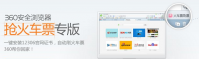“我的电脑”中文件打开很慢的解决方案
时间:2020-10-06 16:30:40
在电脑下载安装很大的软件或者同时打开很多程序,会导致电脑运行很慢,但有些时候,在“我的电脑”中的文件打开很慢,这是怎么回事?不是因为电脑上运行的程序太多,我们应该通过设置来进行检查。
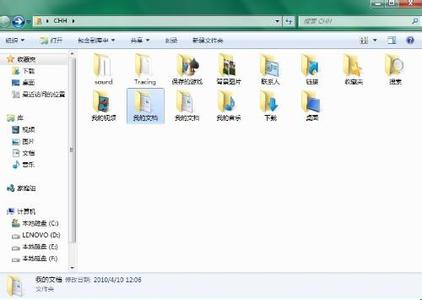
我的电脑
文件打开很慢的原因分析:
一般来说,文件打开很慢有两种情况,一种是几乎所有的文件夹都打开的很慢,另一种是只有个别文件夹打开很慢。前一种跟系统配置和整体设置有关,后一种则是个细节设置问 题,应该每个网友都可能遇到过这种情况,不过大多数人都是采取了乖乖忍耐的态度。
文件打开很慢的解决方法:(请根据情况选择,不必全部都试)
一、基础设置检查类
1、如果磁盘分区非常大,比如超过60G+,并且存有大量文件时,当开启系统还原监视时,也会影响文件的打开速度。
2、在出现打开很慢现象之前,确认是否使用过优化工具,如果可能请取消优化设置并慎用优化工具。
3、如果某个文件夹包含大量的可执行文件(.exe/.vbs/autorun/等),防病毒软件实时扫描功能会在打开时一一进行扫描,也会影响打开速度,不过天缘不建议关闭,如果 开启了防病毒软件对压缩包的扫描功能,则也会影响文件夹下大量压缩文件的列表速度。
4、进行磁盘清理(包括“C:\WINDOWS\Prefetch下的预读文件和C:\WINDOWS\Temp中的临时文件).
5、 进行磁盘碎片整理,如果现象所在驱动器之前做过BT用途或存有大量文件,最好进行一次碎片整理。
6、禁用“自动搜索网络文件夹和打印机”一项,方法:控制面板——文件夹选项,点击查看。
7、开启DMA传输模式。
二、注册表设置类
1、如果该目录下包含大量的文件,由于每次打开,系统都需要更新该文件夹的最后访问时间等参数,也会影响到文件夹文件列表速度。如果需关闭更新访问时间,可以通过 在注册表 HKEY_LOCAL_MACHINE\SYSTEM\CurrentControlSet\Control\FileSystem下新建一个DWORD 的键NtfsDisableLastAccessUpdate,值为1,并重启机子。
2、如果该文件夹下包含大量的视频或图片文件,系统如果默认打开预览功能时,也会影响到文件夹文件的列表速度。
在Windows XP上可以通过在开始——运行里,输入regsvr32 /u shmedia.dll执行关闭视频预览功能,要恢复视频预览功能使用regsvr32 shmedia.dll命令。
要关闭Windows XP的图片预览功能,在开始——运行中,输入regsvr32 /u shimgvw.dll并回车运行关闭图片预览功能,要恢复图片预览功能使用regsvr32 shimgvw.dll命令 。
3、检查SHELL扩展(注册表HKEY_CLASSES_ROOT\*\shellex\ContextMenuHandlers和 HKEY_CLASSES_ROOT\*\shellex\PropertySheetHandlers)设置是否被损坏,可以 通过对这两项进行重命名后看看打开文件是否还是很慢。
“我的电脑”文件打开很慢的现象,一种是所有文件都很慢,另一种就是个别文件打开很慢。而这些原因,与系统设置有关,大家只要根据以上提供的七个方面进行检查,以及注册表设置的检查。

最近有用户反映,在win7系统中我的电脑属性窗口打不开了,该怎么办呢?下面就一起通过文章来看看吧。 首先在桌面空白处新建一个记事本文件,输入以下命令,把文件格式保存为.reg,然

使用电脑的人越来越多了,但是在使用的过程中也会碰到各种各样的问题,比如在xp系统中双击我的电脑打不开了,一点反映都没有,尝试杀毒软件以及重启电脑也是无济于事,这可怎么办

新安装Win10系统后,很多用户都发现桌面仅有回收站图标,而我的电脑图标却没有显示在桌面,这令很多用户都非常的困惑,那么我们应该如何解决呢?下面就来学习解决的方法。 第一步:
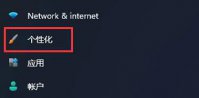
我的电脑包含用户电脑中基本硬件资源的图标,通过此窗口可以浏览自己的PC,还能复制、格式化磁盘等,那怎么怎么打开win11我的电脑呢,我们点击设置,找到个性化选项中的主题设置,
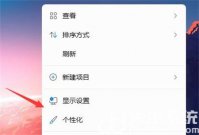
我的电脑是用户们都会使用的功能,用户们使用该功能可以进行浏览很多系统中的文件和各种内容,win11我的电脑怎么调出来呢,系统默认在桌面是没有显示我的电脑的,因此用户们需要调
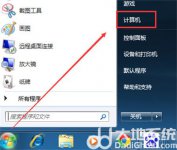
win7桌面我的电脑怎么调出来呢,如果用户们遇到了win7的桌面的我的电脑没了的情况的话要怎么才能够调出来呢,下面就是教大家win7桌面我的电脑怎么调出来方法介绍的内容,大家如果按照

我的电脑微云图标清理工具是一款非常好用的图标处理工具,它的页面简洁,功能强大,能将这个无法删除的恼人图标删除掉,解决您的烦恼,有需要的朋友不要错过了,欢迎大家下载体验

果园天气通app下载-果园天气通app是一款专业农业天气预报软件,果园天气通app适合从事农业的农户使用,用户可以在果园天气通app查看精准的天气预报,根据气象数据种植农业产量更高。,您可以免费下载安卓手机果园天气通。

空闲流氓下载,空闲流氓是一款非常经典的模拟经营类手机游戏,你将在空闲流氓游戏中经营着自己的小店来满足台下的客人。感兴趣的小伙伴们快来下载空闲流氓游戏试试吧!

JGO皆购app下载-JGO皆购app是一款网络购物应用,是个专注于日货销售的移动商城。JGO皆购app由途派有限公司自主开发运营,让用户们不出国门就能轻松买得日本的品牌产品,您可以免费下载安卓手机JGO皆购。

宇宙行动狼人杀下载,宇宙行动狼人杀是一款很惊险的冒险挑战闯关游戏,宇宙行动狼人杀游戏玩起来稍微有点烧脑,玩家要根据宇宙行动狼人杀里面的蛛丝马迹找出真相,并且揪出宇宙行动狼人杀最终的卧底